„Winsock“ nustatymas iš naujo leidžia anuliuoti visus programos „Winsock“ konfigūracijos pakeitimus ir padėti atkurti įprastą tinklo ryšį.
Patarimas
Winsockas yra „Windows“ technologija, suteikianti programuotojams prieigą prie tinklo funkcijų. Nors dauguma programų šią technologiją naudoja atsakingai, virusai gali piktnaudžiavimas kai kurias „Winsock“ funkcijas arba tyčia sugadinote „Winsock“ konfigūraciją, kad, pavyzdžiui, išjungtumėte interneto ryšį. Jei neseniai pašalinote virusą iš kompiuterio ir vis tiek jaučiate tokius simptomus kaip delsa, netikėtų peradresavimų ar ryšio problemų, apsvarstykite galimybę iš naujo nustatyti „Winsock“ konfigūraciją, kad išspręstumėte tuos klausimus.
Atlikite Winsock Reset
1 žingsnis
Atidarykite „Windows“. Pradžios ekranas arba Pradžios meniu ir tipas cmd paieškos laukelyje.
Dienos vaizdo įrašas
2 žingsnis
Dešiniuoju pelės mygtuku spustelėkite Komandinė eilutė arba cmd paieškos rezultatuose ir pasirinkite Vykdykite kaip administratorius.
Patarimas
Atsižvelgiant į vartotojo abonemento valdymo nustatymus, gali pasirodyti patvirtinimo langas ir paprašyti patvirtinimo arba įvesti savo
Windows slaptažodis prieš tęsiant.3 veiksmas
Tipas „netsh winsock“ nustatymas iš naujo Komandinės eilutės lange ir paspauskite Įeikite. Palaukite, kol „Windows“ baigs iš naujo nustatyti „Winsock“ konfigūraciją.
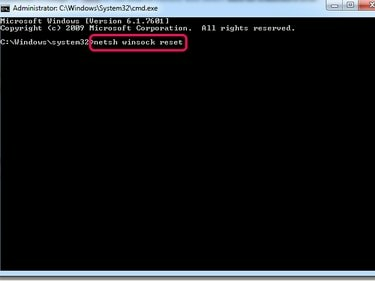
Vaizdo kreditas: Vaizdas „Microsoft“ sutikimas
4 veiksmas
Perkraukite kompiuterį.
Iš naujo nustatykite TCP/IP konfigūraciją arba adapterį
Jei atliekant Winsock atstatymą nepavyko išspręsti tinklo ryšio problemų, apsvarstykite galimybę iš naujo nustatyti TCP/IP konfigūraciją arba Tinklo adapteris.
Automatiškai iš naujo nustatykite TCP/IP konfigūraciją
Norėdami automatiškai iš naujo nustatyti TCP/IP konfigūraciją, atsisiųskite ir paleiskite tam skirtą Sutaisyti tai įrankis iš „Microsoft“. Interneto svetainė. Vykdykite ekrane pateikiamas instrukcijas ir iš naujo paleiskite kompiuterį.
Rankiniu būdu iš naujo nustatykite TCP/IP konfigūraciją
Atidarykite komandų eilutės langą kaip administratorius ir įveskite netsh int ip nustatymas iš naujo. Paspauskite Įeikite ir iš naujo paleiskite kompiuterį.
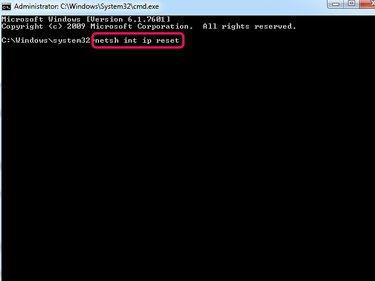
Vaizdo kreditas: Vaizdas „Microsoft“ sutikimas
Patarimas
Jei iš naujo nustatant TCP/IP konfigūraciją kyla problemų, apsvarstykite galimybę išsaugoti nustatymo iš naujo žurnalo failą procesą diagnostikos tikslais pridėdami kelią standžiajame diske prie naujo TXT failo iki atkūrimo pabaigos komandą. Pavyzdžiui, a netsh int ip nustatymas iš naujo C:\IPlog.txt komanda sugeneruotų tekstinį failą pavadinimu IPlog.txt jūsų C: disko šakniniame kataloge.
Iš naujo nustatykite tinklo adapterį
1 žingsnis
Atidaryk Kontrolės skydelis ir pasirinkite Tinklas ir internetas. Spustelėkite Tinklo ir dalinimosi centras nuorodą ir pasirinkite Peržiūrėkite adapterio nustatymus norėdami pasiekti puslapį, kuriame pateikiami tinklo adapteriai.
2 žingsnis
Dešiniuoju pelės mygtuku spustelėkite konkretų adapterį, kurį norite nustatyti iš naujo, ir pasirinkite Išjungti iš kontekstinio meniu. Įveskite savo Windows slaptažodis arba spustelėkite Gerai jei paraginta.
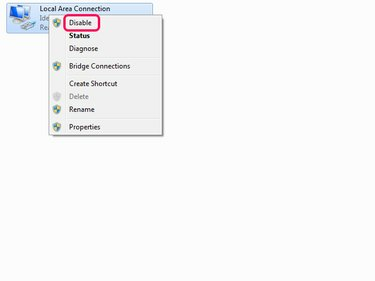
Vaizdo kreditas: Vaizdas „Microsoft“ sutikimas
3 veiksmas
Dešiniuoju pelės mygtuku spustelėkite adapterį dar kartą ir pasirinkite Įgalinti.



